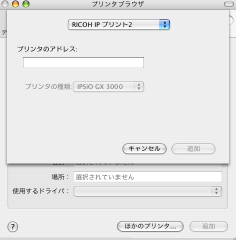- はじめに
- MacOS10.4.8でインストールする点で注意する点は、システムパーティション/ユーザ フォルダ以下にユーザフォルダが見えていることです。シンボリックリンクでもなんでもいいので貼っておきましょう。でなければインストールに失敗します。
- セットアップ
- トラブル
-
- 印刷してもプリント中で動作しない
ホーム/Library/Preferences/Printers/ Ricohフォルダがないと印刷できない対処:ハードディスク/Library/Printers/Ricohフォルダをコピーする。 - 両面印刷
1と同じ+印刷時のページ設定で、GX3000プリンタを選んでおく必要がある。 - プリント時に、印刷部数と印刷ページのメニューに「基本」「両面」が表示されない
rootユーザを使う場合に現れた現象。 rootユーザのみ、ホームディレクトリが/var/rootであるため。 基本的に、root以外のユーザでセットアップを行えばよい。
- 印刷してもプリント中で動作しない
- 完全アンインストール
-
- セットアップソフトからアンインストール
- /Library/Printers/Ricoh削除
- ホーム/Library/Printers/Richo削除
ホーム/Library/Printers/GX3000のプリンタ名削除 - ホーム/Library/Preferences/com.apple.printer.PrinterProxy.GX3000プリンタ名削除
ホーム/Library/Preferences/com.apple.ricoh.*削除 - 再起動
- 異なるネットワーク上でのネットワーク印刷に必要なポート
-
プリンタ側:161/udp(SNMP通信:メンテナンスを行うために必要) Destination IP: プリンタIP Destination Port: 161/udp という設定となる。